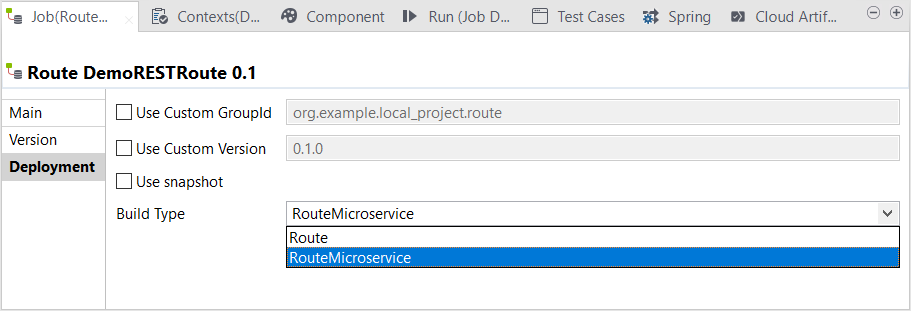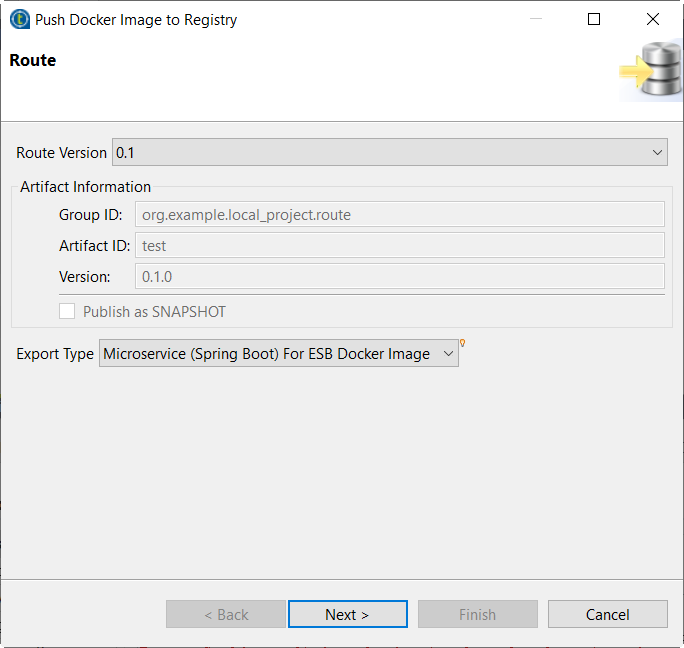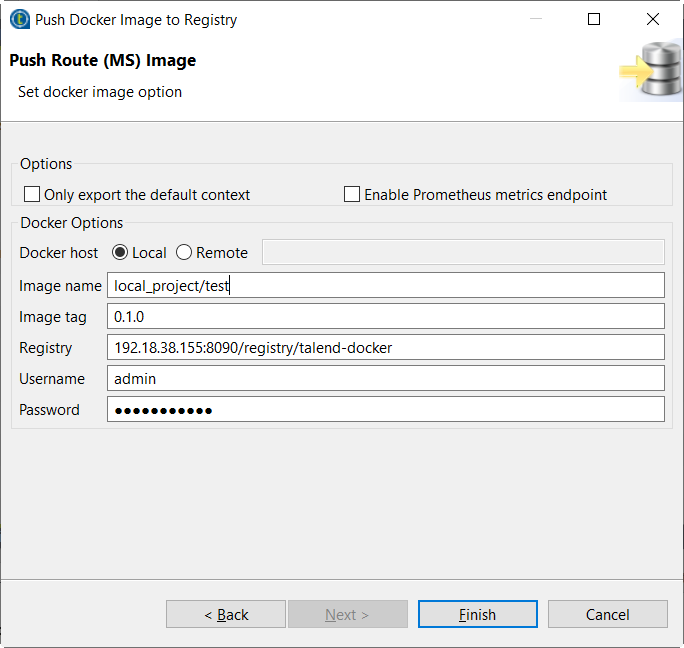Publier une Route ou un Job de Services de données en tant que Microservice (Spring-boot) pour une image Docker ESB
Studio Talend vous permet de publier vos Routes et Jobs de services de données dans un registre Docker.
Procédure
Cette page vous a-t-elle aidé ?
Si vous rencontrez des problèmes sur cette page ou dans son contenu – une faute de frappe, une étape manquante ou une erreur technique – dites-nous comment nous améliorer !